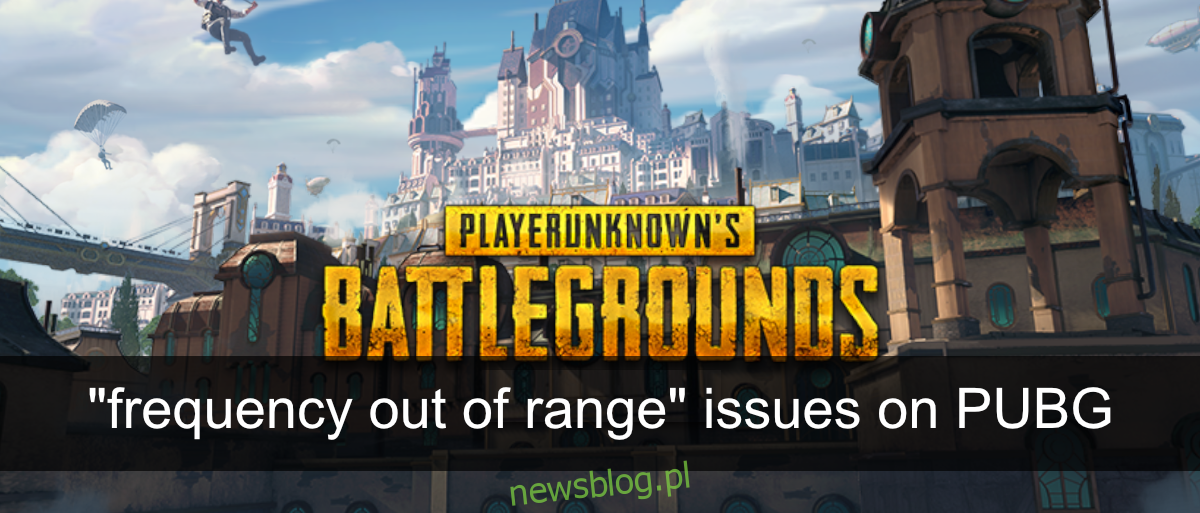PUBG nie jest grą, w którą można grać na low-endowym systemie. Potrzebujesz czegoś, co ma co najmniej 8 GB pamięci RAM, a systemy z niższej półki zwykle nie mają tak dużo. System średniej klasy może to mieć, a także moc obliczeniową potrzebną do uruchomienia gry. Pamięć RAM i moc obliczeniowa to nie jedyne wymagania, jakie stawia PUBG. Istnieją inne wymagania, jeśli ich niespełnienie uniemożliwi ci uruchomienie gry.
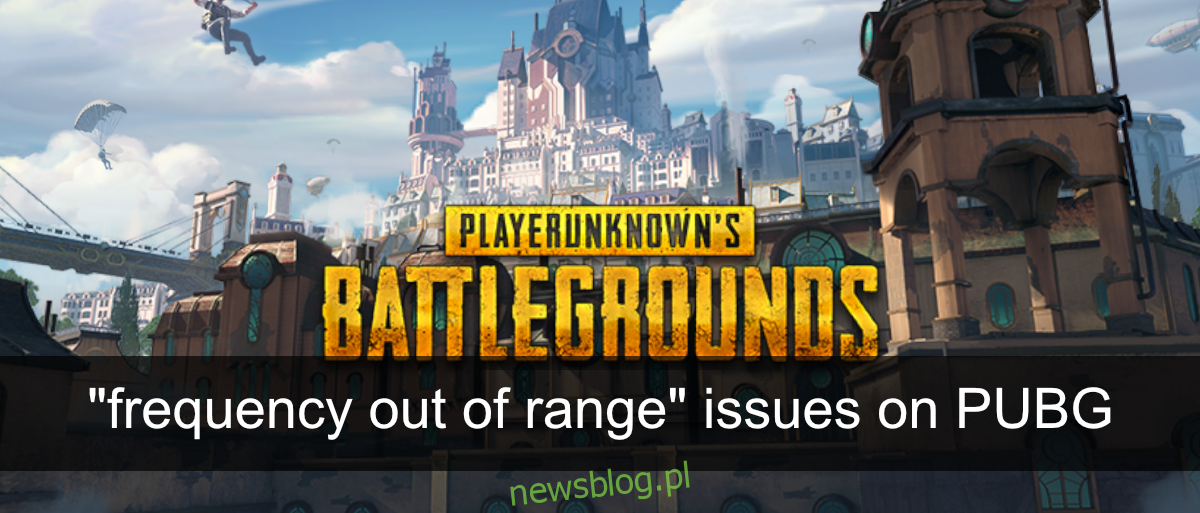
Spis treści:
Napraw problemy z „częstotliwością poza zakresem” w PUBG
Problemy z „częstotliwością poza zakresem” w PUBG to problem z wyświetlaniem. Mówiąc dokładniej, twój monitor jest albo za stary, albo jego ustawienia są nieprawidłowe i gra nie może na nim działać. Gdy zobaczysz ten błąd, gra zwykle się kończy. Jeśli twój monitor uruchomił grę bez problemów i nagle zacząłeś widzieć ten błąd, problem może leżeć w sterowniku graficznym. Wypróbuj następujące poprawki.
1. Sprawdź częstotliwość odświeżania monitora
Częstotliwość odświeżania monitora zasadniczo się nie zmienia, ale aktualizacja sterownika lub gra może wymusić jej zmianę.
Otwórz aplikację Ustawienia za pomocą skrótu klawiaturowego Win + I.
Przejdź do wyświetlacza.
Przewiń w dół i kliknij Zaawansowane ustawienia wyświetlania.
Otwórz menu rozwijane Częstotliwość odświeżania.
Wybierz 60 Hz lub 144 Hz.
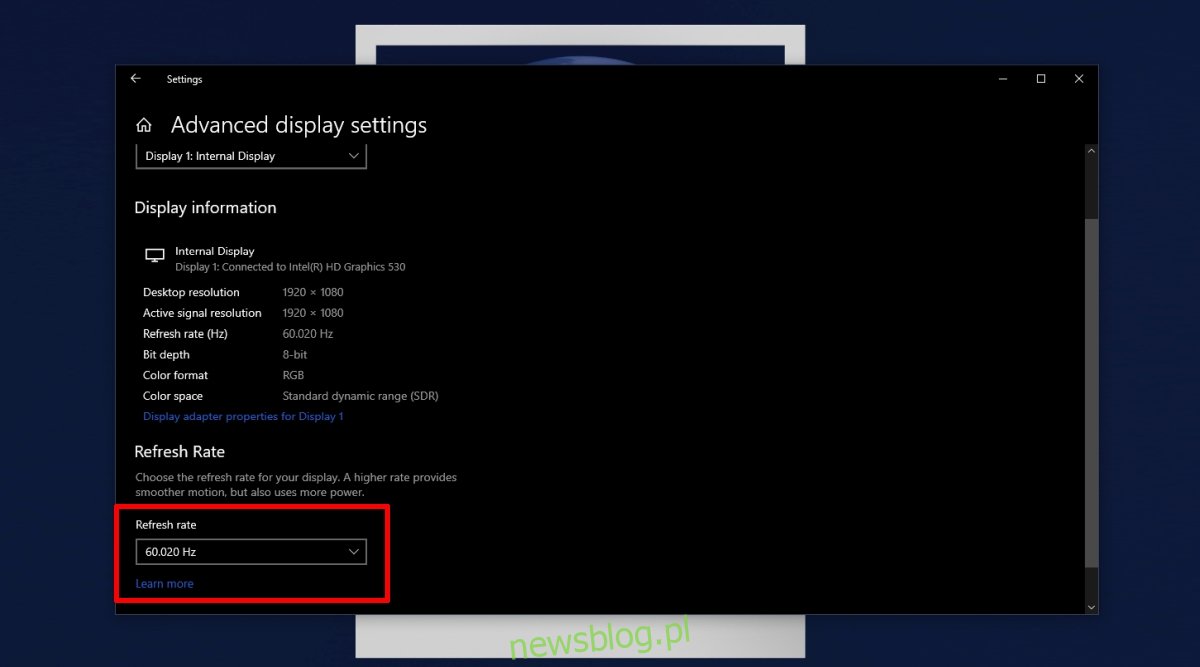
Kliknij Właściwości karty graficznej na tym samym ekranie.
Przejdź do zakładki Monitor.
Upewnij się, że częstotliwość odświeżania jest ustawiona na 60 Hz lub 144 Hz.
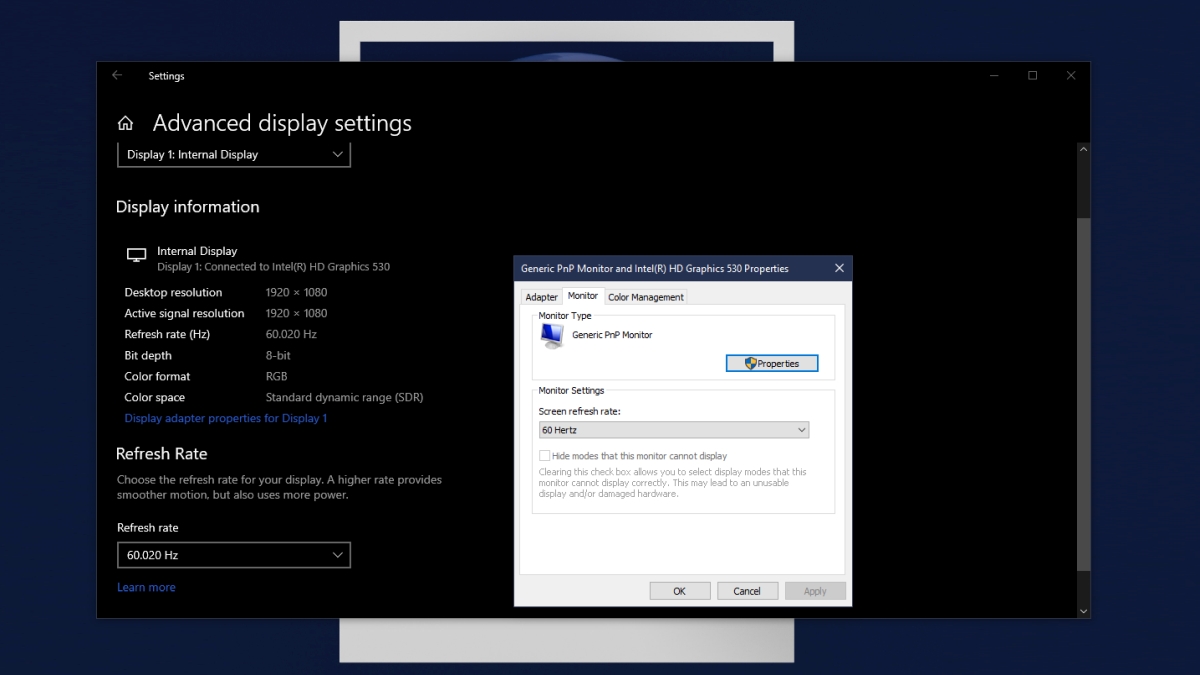
2. Przełącz na tryb okienkowy
Niektórym graczom udało się rozwiązać ten problem, grając w PUBG w trybie okienkowym zamiast w trybie pełnoekranowym. Możesz zmienić tryb w ustawieniach gry, chociaż w niektórych przypadkach gra kończy się, zanim będziesz mógł uzyskać dostęp do ustawień. Jeśli nie możesz zmienić trybu wyświetlania gry, wypróbuj inne poprawki.
3. Wycofaj sterownik graficzny
Problemy z „częstotliwością poza zakresem” w PUBG zostały zgłoszone przez graczy korzystających z Nvidii Gsync i korzystających ze sterownika w wersji 388.31. Jeśli niedawno zaktualizowałeś sterownik GPU w swoim systemie, przywróć go do starszej wersji.
Otwórz Menedżera urządzeń.
Rozwiń Karty graficzne.
Kliknij dwukrotnie GPU.
Przejdź do zakładki Sterownik.
Kliknij Przywróć sterownik.
Przywróć starszą wersję, która jest dostępna.
Uruchom ponownie system po zakończeniu przywracania.
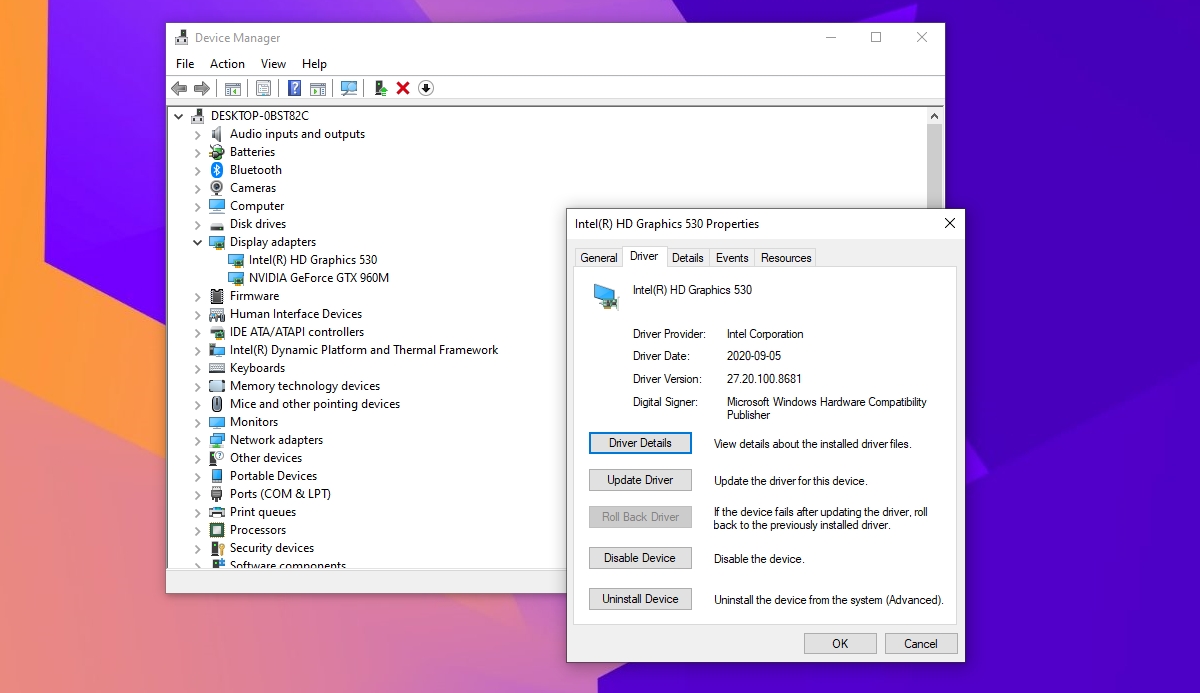
4. Zaktualizuj sterownik graficzny
Podobnie jak aktualizacja sterownika może powodować problem „częstotliwości poza zakresem”, może również go naprawić. Nowa aktualizacja może naprawić problemy, które spowodowała stara. Sprawdź, czy dostępna jest aktualizacja sterownika dla twojego GPU i zainstaluj ją.
Otwórz Menedżera urządzeń.
Rozwiń Karty graficzne.
Kliknij prawym przyciskiem myszy GPU i wybierz Aktualizuj sterownik.
Wyszukaj w Internecie sterowniki i zainstaluj ten, który jest dostępny.
Uruchom ponownie system.
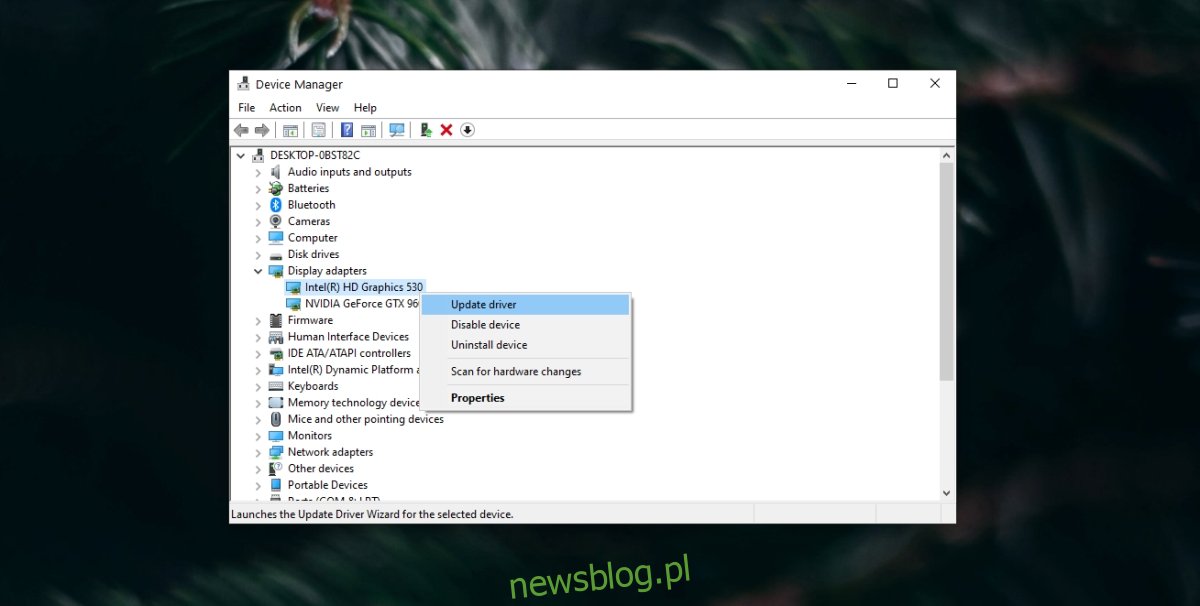
5. Wyłącz Gsync
Wiadomo, że Nvidia Gsync powoduje „częstotliwość poza zakresem”. Wyłączenie rozwiąże problem.
Kliknij prawym przyciskiem myszy pusty obszar na pulpicie i wybierz z menu Panel sterowania Nvidia.
Poszukaj przycisku plusa obok opcji Display.
Kliknij Skonfiguruj G-SYNC.
Usuń zaznaczenie opcji Włącz G-SYNC.
Wniosek
Problem „częstotliwości poza zasięgiem” może pojawić się nawet wtedy, gdy gra od lat działa bez żadnych problemów w twoim systemie. Zwykle sprowadza się to do problemu ze sterownikiem. To powiedziawszy, dobrze jest sprawdzić, czy Twój sprzęt nie został uszkodzony. Twój monitor, kabel HDMI, a nawet GPU mogą ulec uszkodzeniu. Uruchom test diagnostyczny na GPU, aby być bezpiecznym.